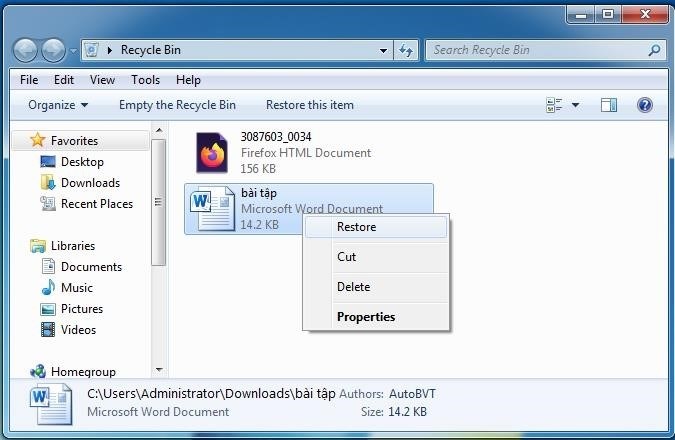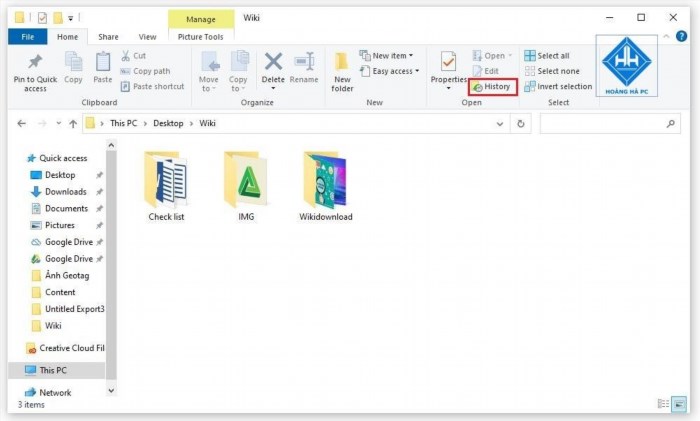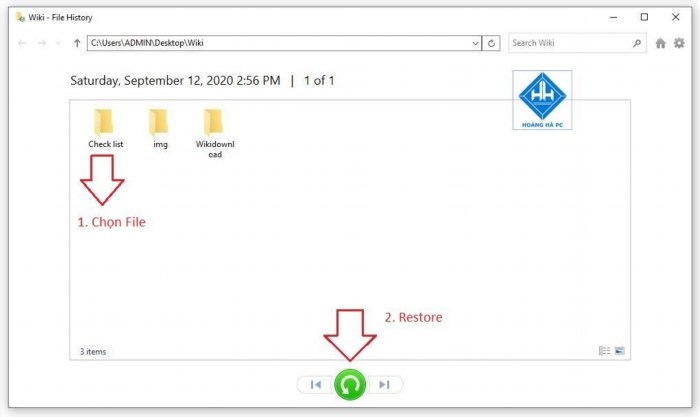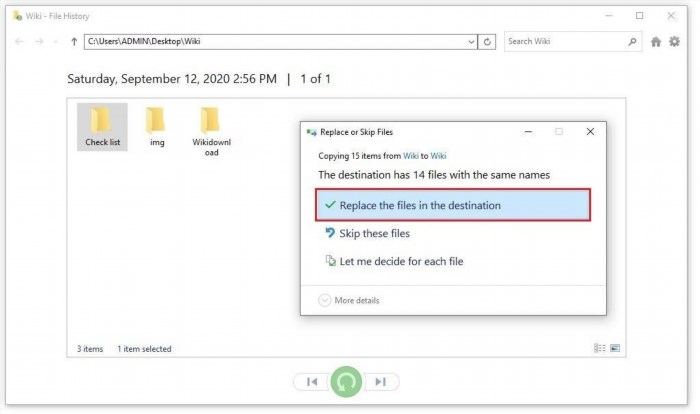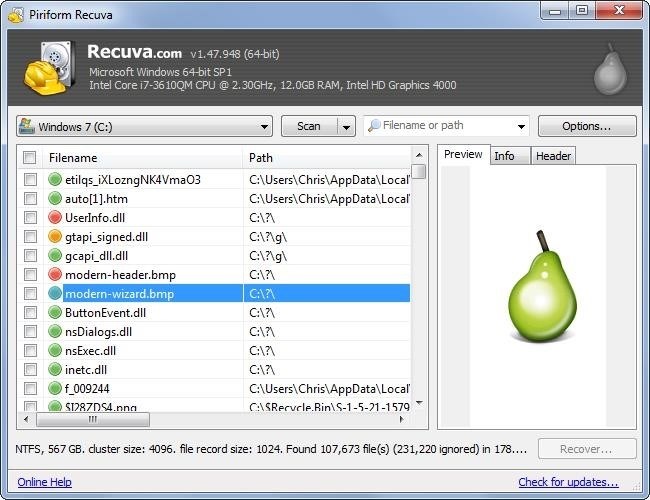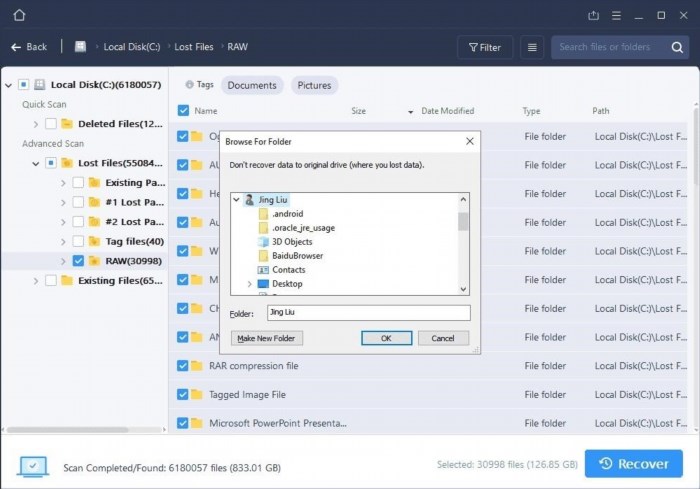Nếu một ngày bạn vô tình xóa đi một file quan trọng, bạn muốn biết cách khôi phục chúng mà không biết làm thế nào để lấy lại những gì đã mất. Tin vui là vẫn có các phương pháp khôi phục file đã xóa vĩnh viễn trong thùng rác mà Hoàng Hà PC đã tìm hiểu và chia sẻ trong bài viết này.
Cách khôi phục file đã xóa vĩnh viễn bằng Recycle Bin
Đầu tiên và điều đơn giản nhất bạn có thể làm là tìm Recycle Bin. Có thể tài liệu của bạn đang nằm ở đó. Chỉ cần nhấp chuột phải vào file cần tìm và chọn Restore để khôi phục file bị xóa.
Phương pháp khôi phục tập tin đã bị xóa vĩnh viễn thông qua Recycle Bin chi tiết như sau:.
Bước 1: Bạn hãy nhấp chuột phải vào biểu tượng thùng rác Recycle Bin trên màn hình Desktop và chọn Open để mở. (Hoặc bạn cũng có thể nháy đúp chuột vào biểu tượng thùng rác trên màn hình Desktop).
Bước 2: Tìm và chọn tập tin mà bạn muốn khôi phục.
Bước 3: Nhấp chuột phải vào tệp đó và lựa chọn Phục hồi hoặc bạn cũng có thể kéo tệp đó trực tiếp ra màn hình Desktop để khôi phục nhanh chóng.
Cách phục hồi tập tin đã bị xóa vĩnh viễn qua Recycle Bin.
Cách khôi phục các file đã xóa bằng các phiên bản trước đó
Trong trường hợp không tìm thấy file đã bị xóa do bạn có thể đã làm trống thùng rác, vẫn có những phương pháp khác để giải quyết. Bạn có thể thử khôi phục phiên bản gần nhất của tệp đã bị xóa bằng cách sử dụng tính năng sao lưu và khôi phục miễn phí có sẵn trong hệ điều hành Windows.
Phương pháp phục hồi tập tin đã bị xóa mãi mãi trong thùng rác bằng các phiên bản trước đó như sau:.
Trong Windows 7
Bước 1: Tạo một file mới trên máy tính với tên giống với tên file dữ liệu đã bị xóa trước đó.
Bước 2: Click chuột phải vào tập tin vừa tạo và chọn Phiên bản trước. Hệ điều hành Windows sẽ tự động tìm kiếm và hiển thị các phiên bản trước đó của tập tin đã bị xóa vĩnh viễn, với các thời điểm và ngày tháng khác nhau. Bạn có thể tìm thấy tập tin dữ liệu đã bị xóa ở đây.
Bước 3: Tìm và nhấn vào file có thời gian mới nhất để khôi phục. Khi nhấn Restore, file dữ liệu trong thùng rác sẽ được khôi phục hoàn toàn. Bạn đã hoàn thành quá trình này.
Cách phục hồi tập tin đã bị xóa trong thùng rác bằng phiên bản trước đó.
Trong Windows 10 và Windows 8
Cách khôi phục file đã xóa vĩnh viễn trong thùng rác trên các phiên bản Windows 10 và Windows 8 như sau:
Bước 1: Mở thư mục mỗi chứa các file đã xóa. Tại thanh trình đơn chọn Home, nhấp vào mục Lịch sử.
Bước 2: Khi này, danh sách tất cả các tệp trong bản sao lưu gần đây nhất của thư mục đó sẽ xuất hiện.
Bước 3: Nhấp chọn Previous và lựa chọn tệp tin cần khôi phục. Cuối cùng, bạn chọn Restore để phục hồi tập tin bị xóa.
Cách khôi phục file đã xóa vĩnh viễn trong thùng rác bằng phần mềm
Nếu cả hai phương pháp trên không hiệu quả, bạn có thể sử dụng phần mềm hỗ trợ để khôi phục file đã xóa trong thùng rác. Hiện nay, có nhiều phần mềm miễn phí và dễ sử dụng để bạn có thể an tâm giải quyết vấn đề của mình. Một số phần mềm nổi bật hiện nay là Recuva và EaseUs.
Phần mềm Recuva
Một phần mềm được đánh giá cao về khả năng khôi phục file bị xóa là Recuva. Đây là một giải pháp hiệu quả mà bạn nên lựa chọn. Ngoài việc khôi phục hoàn toàn các file bị xóa, Recuva còn giúp tăng cường tính bảo mật dữ liệu của bạn trong tương lai. Nó có thể phục hồi nhiều loại file khác nhau như video, hình ảnh, word, excel, và nhiều hơn nữa.
Recuva có khá nhiều tính năng đáng chú ý.
Khôi phục dữ liệu của ổ đĩa.
Khôi phục thư điện tử đã bị xóa.
Phục hồi tập tin âm nhạc MP3 đã bị xóa.
Phục hồi lại File Word chưa kịp được sao chép.
Bật nhanh tính năng Hướng dẫn viên.
Tính năng Trình hướng dẫn bắt đầu nhanh.
Tính năng Quét Sâu.
Hỗ trợ phiên bản Di động.
Cách tái tạo file đã bị xoá vĩnh viễn trong thùng rác bằng phần mềm Recuva như sau.
Bước 1: Tải xuống và cài đặt phần mềm khôi phục dữ liệu Recuva trên máy tính. Sau khi cài đặt hoàn tất, khởi động phần mềm và chọn loại dữ liệu muốn khôi phục.
Bước 2: Khiến cho việc này trở nên sáng tạo hơn là có thể xảy ra 2 tình huống khác nhau. Nếu bạn có thể nhớ vị trí của tệp bị xóa, chỉ cần nhấp vào hộp Decover để tìm vị trí đó. Nếu bạn không nhớ nơi lưu trữ, bạn có thể nhấp vào ô “I’m not sure” và phần mềm sẽ tự động tìm kiếm tất cả các tệp đã bị xóa để bạn có thể chọn.
Bước 3: Chờ một chút để máy tính thu thập danh sách toàn bộ các tệp đã bị xóa. Sau khi nhận được kết quả, tìm kiếm tệp cần khôi phục và nhấp vào nút Recover.
Phần mềm EaseUS
Recuva và EaseUS là hai công cụ khôi phục dữ liệu phổ biến. Để khôi phục file đã bị xóa bằng EaseUS, bạn có thể làm theo các bước sau đây:
Bước 1: Tải phần mềm Easeus Data Recovery Wizard. Sau đó, bạn thực hiện việc giải nén và cài đặt phần mềm để bắt đầu sử dụng.
Bước 2: Bạn hãy chọn Scan trên màn hình. Easeus sẽ tự động tìm kiếm tất cả các file đã bị xóa, bao gồm cả trong thùng rác.
Bước 3: Hiển thị danh sách các tập tin bị xóa. Sau đó, tìm trong danh sách tập tin cần phục hồi file đã bị xóa. Cuối cùng, nhấn vào nút Recover và chọn vị trí lưu trên máy tính để hoàn thành quá trình.
Hy vọng rằng các bạn có thể khôi phục nhanh chóng dữ liệu mình đã xóa bằng những cách khôi phục file đã xóa vĩnh viễn trong thùng rác được đề cập ở trên. Điều này sẽ giúp bạn tránh căng thẳng khi mất đi những file dữ liệu quan trọng. Chúc các bạn thành công trong việc thực hiện điều này!